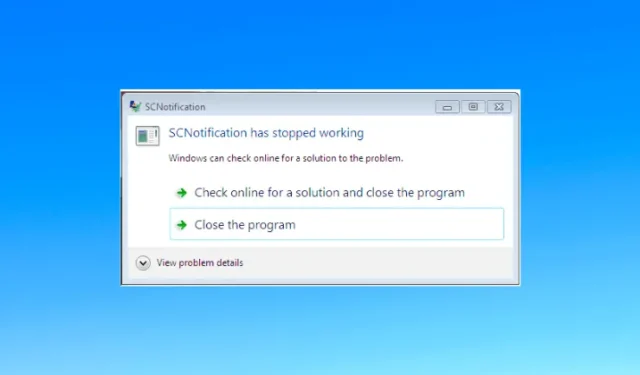
SCNotification odnosi się do systemu powiadomień zaprojektowanego przez Microsoft. Oznacza System Center Notification, a rozszerzenie .exe identyfikuje go jako plik wykonywalny. Zazwyczaj takie pliki mogą stanowić zagrożenie dla komputera.
Plik SCNotification.exe jest kluczowym komponentem systemowym stworzonym przez Microsoft, który jest częścią System Center Configuration Manager (SCCM). Ten plik jest wykorzystywany przez SCCM do obsługi instalacji i wdrażania aktualizacji, oprócz efektywnego zarządzania systemami Windows.
Wiele czynników może prowadzić do błędu „SCNotifications has stopped working” na urządzeniu z systemem Windows. Typowymi winowajcami są problemy z Microsoft. NET Framework, a także problemy związane z uprawnieniami. W tym artykule omówiono różne metody rozwiązywania problemów w celu rozwiązania błędu SCNotifications.
Rozwiązania dla SCNotifications przestały działać
Oto kilka sposobów rozwiązania problemu SCNotification:
1. Skorzystaj z narzędzia Microsoft.NET Framework Repair Tool
W niektórych przypadkach .NET Framework może zostać uszkodzony, co prowadzi do tego problemu. Możesz rozwiązać ten problem, używając .NET Framework Repair Tool. Oto jak to zrobić:
- Odwiedź oficjalną stronę, aby pobrać narzędzie Microsoft.NET Framework Repair Tool.
- Uruchom pobrany plik wykonywalny i postępuj zgodnie z instrukcjami wyświetlanymi na ekranie, aby kontynuować.
- Po zakończeniu działania narzędzia uruchom ponownie system i sprawdź, czy problem nadal występuje.
2. Dostosuj uprawnienia dla pliku Machine.Config
Innym potencjalnym rozwiązaniem jest zmiana uprawnień pliku machine.config. Wykonaj następujące kroki:
- Otwórz Eksplorator plików za pomocą skrótu Windows + E.

- Przejdź do następującego katalogu:
-
C:\Windows\Microsoft.NET\Framework\v4.0.30319\config - Uwaga: Zastąp wersję 4.0.30319 wersją .NET Framework aktualnie zainstalowaną na Twoim komputerze.
-
- Kliknij prawym przyciskiem myszy plik machine.config i wybierz Właściwości.

- Przejdź do zakładki Security . W sekcji Group or user names wybierz System.
- Sprawdź, czy wszystkie niezbędne uprawnienia zostały przyznane. Jeśli nie, przyznaj je odpowiednio.

- Powtórz tę czynność dla administratorów i użytkowników.
- Na koniec kliknij Zastosuj , a następnie OK , aby sprawdzić, czy problem został rozwiązany.
3. Odinstaluj i zainstaluj ponownie .NET Framework
Jeśli powyższe kroki nie rozwiążą problemu, rozważ odinstalowanie i ponowną instalację .NET Framework. Oto jak to zrobić:
- Naciśnij klawisz Windows na klawiaturze, wyszukaj opcję Włącz lub wyłącz funkcje systemu Windows i otwórz ją.

- Odznacz opcję .NET Framework i kliknij OK . Spowoduje to usunięcie .NET Framework.

- Otwórz ponownie okno dialogowe Funkcje systemu Windows i jeszcze raz wybierz środowisko .NET Framework, aby je ponownie zainstalować.
4. Wykonaj przywracanie systemu
Jeśli Twój system działał wcześniej poprawnie, możesz rozważyć wykonanie Przywracania systemu. Upewnij się, że masz dostępny punkt przywracania przed kontynuowaniem. Oto, jak to zrobić:
- W menu Start wyszukaj i wybierz opcję Utwórz punkt przywracania .

- Kliknij przycisk Przywracanie systemu , a następnie Dalej.

- Wybierz odpowiedni punkt przywracania i kliknij Dalej.

- Postępuj zgodnie z instrukcjami wyświetlanymi na ekranie, aby rozpocząć proces przywracania systemu.
5. Zresetuj komputer
Jeśli żaden z poprzednich kroków nie rozwiąże problemu, rozważ zresetowanie komputera jako ostateczność. Wykonaj poniższe kroki:
- Naciśnij Windows + I, aby otworzyć aplikację Ustawienia .
- W sekcji System wybierz Odzyskiwanie.

- Kliknij opcję Resetuj komputer .

- Wybierz jedną z dwóch opcji: Zachowaj moje pliki lub Usuń wszystko. Dokonaj wyboru i kontynuuj resetowanie.
Wniosek
Wspomniane metody zapewniają różnorodne rozwiązania dla rozwiązania błędu SCNotifications. Jeśli napotkasz ten problem na swoim komputerze, wdrożenie tych strategii powinno pomóc Ci znaleźć rozwiązanie.




Dodaj komentarz